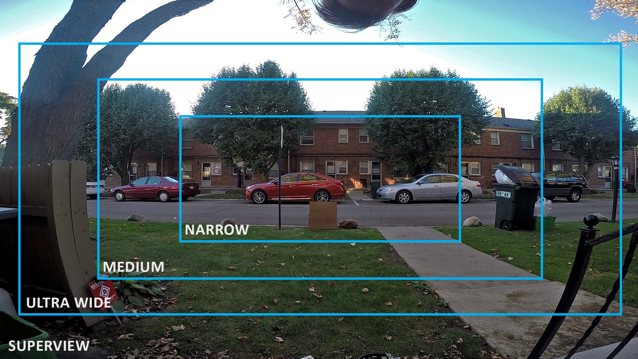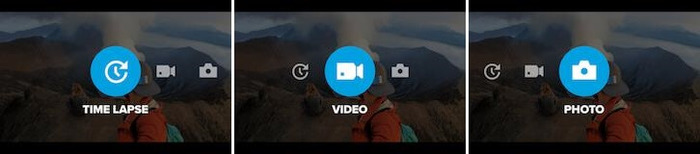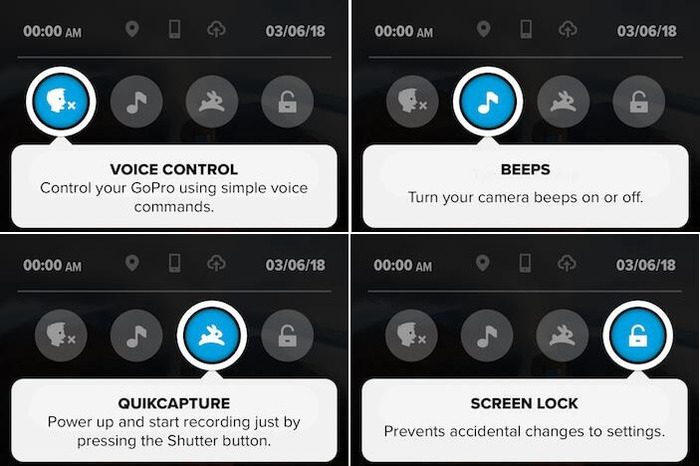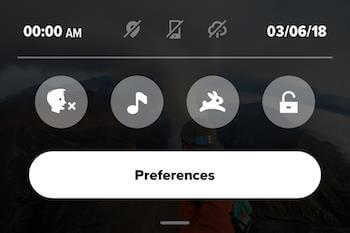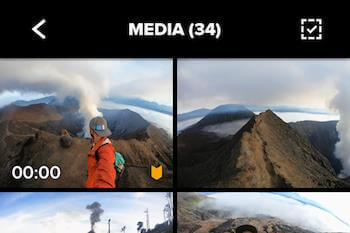ГаджетыФотография
Дата публикации 17.03.2017

Вы даже не представляете, сколько возможностей у камеры GoPro. С этими советами по настройке и съемке сможете раскрыть весь ее (и свой) потенциал.
Мало взять камеру с собой в путешествие — надо заранее понимать, как она работает и что с ней можно сделать. Совместно с официальным дистрибьютором GoPro в России мы подготовили большой материал, в котором профессионалы съемки поделились своими секретами о настройке, поиске сюжетов, рассказали о съемке в темное время и под водой, а также дали советы по монтажу и постпродакшену.
Спикеры:
Сергей Расшиваев, президент Российской федерации серфинга, амбассадор GoPro
Сергей Фирсов, спортивный оператор и преподаватель школы GoPro
Саша Бивол, продюсер и спортивный оператор
Настройка камеры
Прошивка камеры: зачем следить за обновлениями, где скачивать?
Фирсов: Очень важно делать прошивку камеры и следить за обновлениями. В каждой версии команда разработчиков GoPro добавляет новые функции и расширяет возможности камер. Иногда простое обновление открывает доступ к совершенно новому качеству съемки и функционалу. Например, в марте камеры GoPro Hero5 Black и Session впервые начнут понимать русский язык. Об обновлениях напоминает официальное приложение GoPro Capture(iOs/Android) или Quik (iOs/Android), когда вы подключаете камеру к телефону. Еще об этом пишут в Hero Everyone — официальных социальных сетях GoPro в России: в Facebook, во «ВКонтакте», в Instagram. Чем быстрее вы обновите GoPro, тем круче будет ваша работа с камерой. Скачать прошивку также можно напрямую с сайта GoPro.
Как правильно выбрать формат для съемки видео?
Фирсов: Нужно понимать, что ты хочешь получить в результате от своих съемок. Например, если ты хочешь снимать в слоу-моушен 120 кадров в секунду, то однозначно стоит использовать Full HD. 4K при желании позволяет обрезать вашу картинку в два раза и не потерять в качестве относительно качества Full HD. Еще если видео 4K конвертировать в формат Full HD, то его качество будет выше, поскольку у таких видео выше битрейт.
Совет: 4K съедает много места на карточках, его нельзя скачать на телефон, не каждый компьютер потянет работу с такими файлами.
Расшиваев: Можно снимать в максимальном качестве, но тогда, например, не будет возможности замедлить видео. Обычно это всегда компромисс, и все зависит от того, будет ли замедление или стабилизация. Для замедления важна частота кадров, для стабилизации — размер картинки, так как ее потом придется обрезать при выравнивании. Я обычно снимаю в режиме 2, 7 и 50 кадров в секунду.
Расскажите о правилах фиксации камеры.

Расшиваев: Нет запрета на какие-либо ракурсы — можно и нужно экспериментировать. Чем больше ракурсов, тем лучше! Когда снимаешь сбоку, со спины, снизу, делаешь съемку от первого лица и собираешь все это в видео, оно получается динамичным. Как говорят: «В стиле GoPro». В разнообразии кадров очень помогают квадрокоптер и стабилизатор, поэтому здорово, что скоро появится GoPro Karma и стабилизатор Karma Grip. Запоминайте детали предыдущих съемок. Камера GoPro любит, чтобы объекты были поближе, тогда и на кадре можно будет рассмотреть то, что вы хотели показать.
Как снимать в солнечный день и снег: баланс белого и другие особенности?


Бивол: В большинстве случаев GoPro, как камера жанра «нажал-и-пошел», максимально хорошо подбирает баланс белого в авторежиме, и я ей доверяю. Доверяю, но проверяю. Даже профессионалы перед важными съемками проверяют все настройки. Нужно посмотреть в режиме ProTune, включая WB (баланс белого) и картинку. При съемке в солнечный или снежный день следите за экспозицией. Как и при съемке на любую камеру со встроенным экспонометром, кадры на снегу будут недосвечеными, поэтому нужно вручную поднять экспозицию на половину или на ступень в настройках ProTune.
Расшиваев: Я ставлю авто и даже не парюсь.
Цветокоррекция: какой режим выбрать, чтобы было проще сделать цветокоррекцию при монтаже?
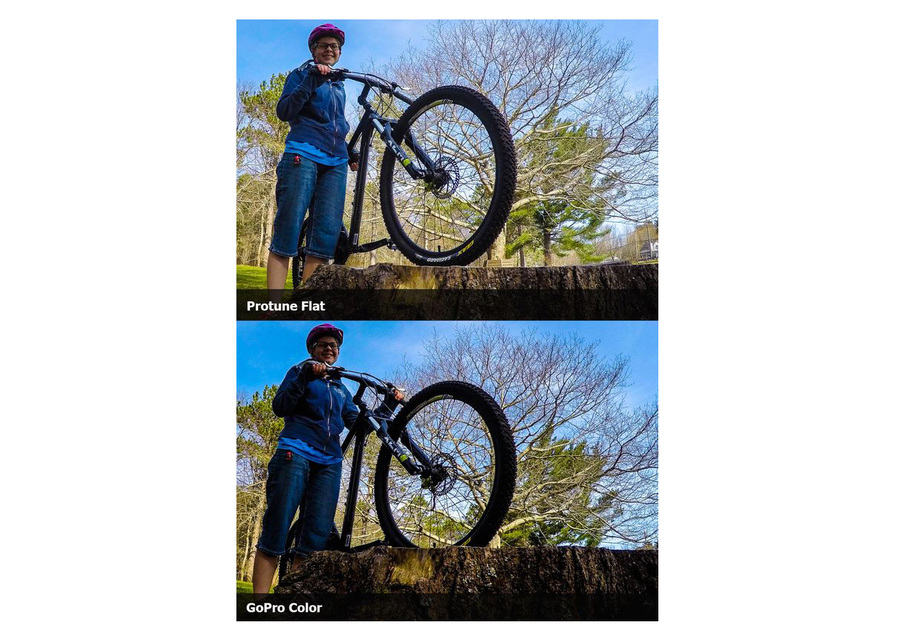
Бивол: Если после съемки вы планируете картинку как-то обрабатывать, вытягивать (если все-таки косяки есть) и красить, то следует снимать в режиме Flat. Он снижает контраст между светлыми и темными областями (highlights & shadows). Таким образом, сырая картинка будет выглядеть серой и непривлекательной, но она будет содержать максимум информации о цвете и свете.
Расшиваев: Лучше пользоваться ProTune и сделать картинку максимально flat, чтобы потом было удобнее красить.
Как лучше стабилизировать видео?
Расшиваев: Лучше стабилизировать с помощью гимбл-палки. Ну или снимать со штатива, или закрепив на неподвижном объекте. Замедление видео также дает стабилизацию.
Можно ли отключить широкий угол и снимать видео с меньшим эффектом рыбьего глаза?
Фирсов: Конечно можно, и иногда даже нужно — например, если хочется снимать крупные планы. Давайте немного углубимся в техническое описание, которое нам предлагают, но оно не всегда понятно.
В камерах есть три основных угла обзора:
- Wide соответствует линзам 14 мм. Это самый частый и привычный угол с камер GoPro, именно он дает фирменный эффект закругленного горизонта — рыбьего глаза.
- Medium — линза 21 мм. Средний угол обзора, который сохраняет в себе небольшой эффект рыбьего глаза.
- Narrow — линза 28 мм. Крупный угол обзора, который избавит вас от эффекта закругления горизонта. Но такой выбор углов обзора работает, только когда в настройках выставлено качество до 1080. Если хотите снимать в 4K, вам будет доступен только Wide.
Еще в камерах пятой серии появился один бонусный угол обзора — Linear. Это Wide-картинка с кропом (кардированием) 8%, и за счет этого кропа эффект рыбьего глаза пропадает, а угол обзора остается довольно широким.
Расшиваев: Можно исправить на постпродакшене или даже поменять линзу на камере, если очень нужно.
Как снимать при недостаточном свете?

Расшиваев: Важно помнить, что хоть камера и стала обладать режимами съемки в темноте, но сделана она для съемок в освещенных местах. Не ждите чудес. Чем меньше двигаете камеру, тем лучше качество съемки и четче картинка. Шумов же почти не избежать.
Фирсов: Если мало света, то не стоит снимать больше 25 кадров в секунду, в противном случае будет сильно страдать качество видео. Если совсем темно, можете сделать компенсацию экспозиции +0.5 или даже +1.
Если все эти слова пугают, то можно записаться на курс школы GoPro, где вам все объяснят и подробно расскажут.
Есть ли особенные настройки для съемки под водой?

Расшиваев: Не выделю тут ничего особенного. Только старайтесь не делать резких переходов с солнца на поверхности на глубину, например, — камера может ошибиться в балансе белого. Правда, это легко исправить в постпродакшене.
Фирсов: Для съемок под водой я рекомендую учитывать следующие факторы:
- На глубине больше семи метров под водой пропадают цвета красного спектра, и если не использовать внешний фильтр для камеры с красным стеклом, то ваши подводные съемки будут тусклыми, серыми или зелеными, но никак не похожими на тот подводный мир, который нам показывал Жак-Ив Кусто.
- Красный фильтр нужно использовать для соленой воды, а для пресной — желтый или фиолетовый.
- Старайтесь снимать в режиме ProTune и выставить баланс белого в автомат, а цветовой профиль в Flat. Тогда ваши видео и фото можно будет неплохо покрасить.
- Под водой не стоит снимать более 25 кадров в секунду.
Если я хочу замедлить видео при монтаже, какие поставить настройки?
Расшиваев: Не менее 50 кадров в секунду, и не забудьте сразу после покупки поменять настройки с NTSC на PAL.
Фирсов: Для того чтобы впоследствии замедлить видео при монтаже, вам необходимо изначально его снимать с повышенным числом FPS (кадров в секунду), например 120 FPS. Но нужно помнить, что для замедленной съемки очень важным аспектом является количество света. Чем больше у вас света, тем выше качество у замедленной съемки.
Совет: Однозначно не стоит пытаться снять замедленное видео в условиях плохого освещения.
Режимы камеры: например, для чего ProTune и т. д.?
Расшиваев: Если вы будете обрабатывать видео после, то пользуйтесь ProTune, если готовый результат с камеры сразу идет в соцсети, то лучше все сделать на автомате. Так будет ярче и веселее.
Фирсов: Страшный режим ProTune был придуман изначально для ребят из голливудских киностудий. В этом режиме камера дает вам доступ к расширенным настройкам и позволяет поменять баланс белого, цветовой профиль, резкость, ISO и сделать коррекцию экспозиции. Снимая в режиме ProTune, во время монтажа вы получите гораздо больше возможностей для обработки и постпродакшена вашего ролика.
Сюжеты для видео
Фирсов: В путешествии снимать можно все. Но все же стоит изначально решить, о чем будет ваш ролик — например, о стране, в которую вы едете, о быте местных жителей, обычаях и т. п., тогда и снимать нужно побольше внутренней жизни и красоты. В идеале в путешествиях хорошо, помимо обычных съемок, еще делать и таймлапсы, они позволят вам разнообразить видео.
Расшиваев: Есть два варианта. Первый — снимать все интересное, а потом разбираться, что вышло, и сделать ролик. Тут главное — не лениться и снимать, а потом не лениться и сделать ролик. Второй вариант — придумать, что вы хотите рассказать. Это уже сложнее и по задумке, и по реализации.
Когда снимать (день — плоский свет, утро-вечер — красивые тени и т. д.)?
Расшиваев: Это как с ракурсами — чем больше, тем лучше. Кроме той ситуации, когда нужно рассказать историю. Тогда нужно снимать то, что вы хотите рассказать. GoPro любит крупные и средние кадры. Общие, например с квадрокоптера, подходят только для разнообразия картинки.
Монтаж

Как правильно организовать процесс (отбор видео, сортировка)?
Расшиваев: Я отсматриваю файлы и сразу удаляю те, где нет ничего полезного. После переношу материал в программу и отрезаю самое ненужное. Дальше подбираю музыку и подгоняю кадры под нее. Меняю баланс белого, настройки, кроп, стабилизация и т. д. Это самый простой пример монтажа.
Советы по монтажу (максимальное время одного плана, скорость, замедление и ускорение фрагментов, шумоподавление, цветокоррекция и т. д.).
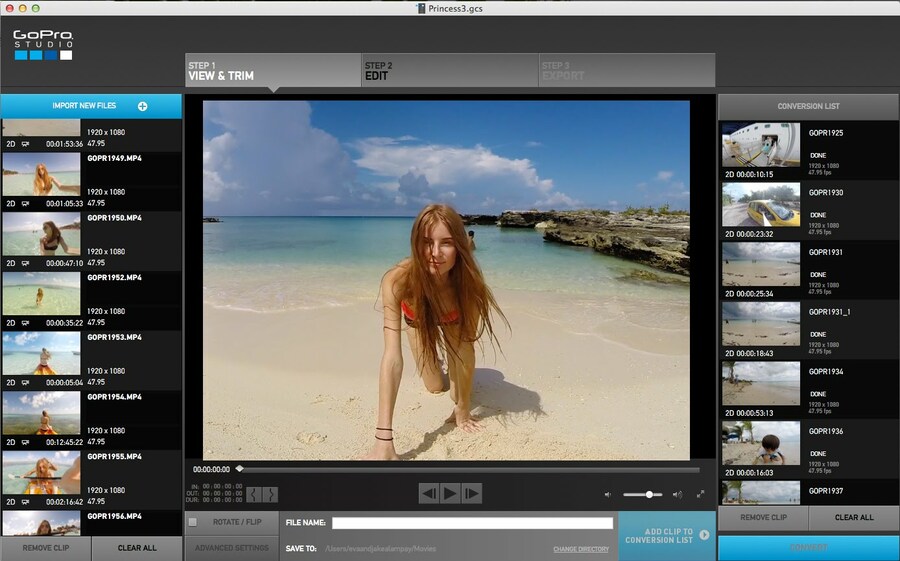
Расшиваев: Тут все зависит от вашего плана на ролик. Если говорить о простой нарезке под музыку (а это большинство роликов), то я бы не советовал оставлять планы дольше четырех секунд. Стараться использовать вообще одну секунду. Так человек все время захвачен видео, ему интересно и динамично. Почти все в замедленном виде смотрится лучше и стабильнее. Я обычно замедляю в два раза. Если информации нужно передать много, то можно использовать режим Timelapse или просто ускорить.
Бивол: По монтажу у меня один совет: монтируйте честно, вкладывая свою душу, чтобы вам самим было интересно и приятно посмотреть это видео 15 раз. Только тогда, может быть, вашему зрителю будет интересно посмотреть его один раз в интернете. Если повезет, то два раза. А если очень повезет, то он будет делиться им и показывать друзьям. Для этого все средства хороши. Просто помните, что каждая секунда видео должна быть информативной, красивой, интересной.
Музыка к видео
Где взять бесплатную музыку к видео?
Бивол: На сайте GoPro можно найти много интересного — и даже бесплатную музыку. GoPro ежемесячно награждает создателей лучшего контента в программе GoPro Awards, а чтобы было проще подобрать музыку, GoPro сделала собственную подборку позитивных треков на любой вкус.
Расшиваев: На YouTube есть бесплатная музыка, также есть бесплатно распространяемые песни на SoundCloud.
Фирсов: Сейчас много сайтов с бесплатной музыкой для видео. Есть сайт, с которым работает GoPro, — jinglepunks.com
Как классно сочетать музыку и видео?
Расшиваев: Музыка и звуки подчеркивают настроение. Очень важно хорошо подобрать их к монтажу. Если они подчеркнут настроение вашего ролика, зрители прочувствуют его сильнее. В моменты важных переходов постарайтесь сделать самые эпичные кадры.

Надеемся, что советы профессионалов съемки и монтажа помогут вам снять идеальное видео, ведь летний сезон 2017 уже стучится в дверь! А если вы хотите научиться снимать и монтировать лучше, чем умеете сейчас, то записывайтесь на курсы школы GoPro. Образовательный проект GoPro School — это открытые мастер-классы, лекции и семинары об огромных возможностях миниатюрной камеры GoPro.
Благодарим за подготовку материала Ольгу Майкопову и весь коллектив GoPro Россия, а так же Сергея Расшиваева, Сергея Фирсова и Сашу Бивола за бесценные советы.

ГаджетыФотография
Дата публикации 17.03.2017
Изначально экшн-камеры пользовались популярностью среди профессиональных спортсменов и любителей экстрима. Сегодня камера GoPro сопровождает людей в их жизни, на работе, отдыхе, в увлечениях.
Многочисленные настройки камеры порой заводят новых пользователей в тупик. А выбранные параметры «чем больше, тем лучше» не сделают получившиеся материалы идеальными, а усложнят процесс обработки и воспроизведения. Поэтому выбирать режим видеосъемки нужно, исходя из потребностей. В этой статье мы поможем разобраться с настройками камер GoPro.
Камера GoPro имеет три режима видеосъемки:
На фото представлена схема режимов и настроек GoPro HERO5 Black.
1. VIDEO (ВИДЕО)
Режим, используемый при съемке видео на экшн-камеры GoPro. На формат и качество видеозаписи влияют три основные настройки:
- Разрешение видеофайла (RES) – количество пикселей (точек) по горизонтали, отвечающее за качество и детализацию видео. Камеры GoPro записывают видео до формата в 4К, сопоставимое профессиональному видео. Но для просмотра такого видео необходима техника, поддерживающая это качество. Тем не менее, потенциал камеры, способной снимать 4К видео, повышает светочувствительность и качество картинки на других режимах. Например, с разрешением 1080P снимается полноценное видео HD формата, комфортно просматриваемое на экране телевизора любой диагонали. Или режим 720P, которого достаточно для воспроизведения на большинстве компьютеров. Видео в таком качестве занимает меньше места, легко проигрывается и проще поддается монтажу.
- Частота кадров в секунду (FPS) – отвечает за плавность и возможность замедления видео. Частота от 60 кадров при обработке видео в редакторе легко растягивается, замедляя видео, делая акцент на эффектном трюке. Чем больше частота, тем плавнее выйдет замедленное видео. Снимая обычное видео, достаточно ограничиться частотой в 25-30 кадров, так как человеческий глаз не различает большее количество кадров в секунду, это только увеличит размер видеофайла.
- Угол обзора (FOV) – это поле зрения объектива.
Выбор широкого угла поможет охватить максимальное пространство вокруг вас, а меньшего – сделать видео с большей детализацией. Распространенным вариантом съемки на экшн-камеру является съемка от первого лица (POV), использование угла обзора Superview поможет улучшить эффект погружения в формат видео.
Теперь давайте рассмотрим самые распространенные режимы и настройки видео, по мнению опытных пользователей.
Режим RES — 2.7K/FOV — Superview/FPS-30
Один из лучших режимов для съемки, использует всю матрицу, при этом сенсор идеально взаимодействует с процессором, что дает максимальное качество изображения и быстрые процессы. Прекрасно подойдет для снятия реально захватывающего ролика от первого лица, не нуждающегося в замедленном движении.
Режим RES – 1080P/FOV — Wide/FPS-60
Как и 2,7K является оптимальным по взаимодействию работы сенсора и процессора, выдавая великолепное качество и имеет разумный размер. Это рекомендуемый «стандарт» практически для всех съемок не от первого лица. Этот режим хорош для съемки объектов, которые быстро перемещаются, прогулок во время путешествия, катания на лыжах, сноуборде, серфе. Видео этого формата популярно среди пользователей, дает возможность для быстрой постобработки и имеет достаточное качество для YouTube, социальных сетей. Именно этот режим стоит на камере GoPro HERO5 black в настройках по умолчанию.
Режим RES – 720P/FOV — Narrow/FPS-120.
Отличный режим, чтобы получить качественное замедленное видео. Идеален при создании экстремальных видеороликов, съемки трюков с крутым эффектом замедления для Instagram.
Попробовав эти распространенные режимы и разобравшись в их работе, вы сможете скорректировать настройки и изменять их под свои конкретные задачи.
Режим Video камеры GoPro обладает дополнительными настройками: Auto Low Light, стабилизация и Protune, которые так же помогают улучшить качество видео при определенных условиях.
Auto Low Light помогает при ночной и съемке в сумерках, при слабом освещении. Автоматически уменьшает частоту кадров в секунду, за счет чего видео становится четче, кажется светлее, улучшается качество отснятых материалов. Доступен этот режим при съемке в режимах с частотой кадров выше 30.
Стабилизация видео (EIS)
О данной настройке в камерах GoPro HERO5 более подробно читайте в нашей статье.
ProTune – функция ручных настроек, открывает возможность тонкой настройки параметров видео. Подробно о функции мы рассказываем здесь.
2. VIDEO + PHOTO (ВИДЕО + ФОТО).
Режим, производящий фотосъемку одновременно с видеозаписью. Фотографировать камера будут через интервалы в 5,10,30 или 60 секунд. Кадры, снятые в режиме video + fhoto, будут отличаться по размеру и качеству, повысится зернистость. Работает режим в следующих форматах видеосъемки: RES1440P FPS до 24, RES1080P FPS до 30, RES720P FPS до 60
3. LOOPING VIDEO (ЦИКЛИЧЕСКАЯ СЪЕМКА)
Обычно этот режим включают, когда используют камеру, как видеорегистратор. Подробнее этот режим описан в нашей следующей статье.
Обновлено: 08.02.2023
Камера HERO7 оборудована простым и понятным сенсорным дисплеем с 3-мя режимами фото и видеосъёмки, также присутствует оптимизация настроек для легкого управления.
Режимы съёмки легко меняется. Для этого проведите пальцем по главному экрану вправо или влево.
Чтобы открыть панель управления, нужно провести пальцем по экрану сверху вниз, в режиме главного экрана. Вы можете включить либо наоборот выключить функции: управление голосом, звуковые сигналы, QuikCapture, блокировка экрана.
Выбирайте параметры для воспроизведения других регулировок камеры.
Если провести пальцем снизу-вверх, то откроется доступ к галерее фото и видео.
Инструкция по символам камеры
Для получения руководства об опциях, выведенных на экран камеры, выберите модели устройства
Недостатки: 1. Зачем то сделали аккумы встроенными, для меня не проблема, но для многих решение окажется весьма странным и непродуманным. 2. Камера почти за 3 сотни евро НЕ МОЖЕТ снимать в Full HD (1920*1080). 3. Очень сильно урезанный функционал по сравнению с Black версией.
Для начала хотел выразить недовольство по поводу отсутствия встроенного режима съемки 1080p (. ). Товарищи, это просто какой то кошмар, какой бог маркетинга до этого додумался остается огромной загадкой. Камера может снимать только в режиме 1440p, если нужно 1080, то качай на комп и в редакторе вручную обрезай до 1080. Хочется верить что программеры в будущих прошивках все таки вернут формат который есть в любой китайской камере за 2000 руб, но есть ощущение что гоупро опять лучше пользователя знают что ему нужно. Если второе, то боюсь никогда на silver версии 1080 не увидим. Ну и также разочаровал урезанный функционал камеры. Я примерно знал на что шел, в целом мне для регистратора сойдет, но не думал что все настолько печально будет. Читайте внимательнее спецификацию на официальном сайте прежде чем покупать во избежание недоразумений. Предыдущая шестерка или даже пятерка блэк будет более удачной покупкой. Update. 05.12.2018 Вынес мозг забугорной службе поддержки, судя по всему я был не один. Получил официальный ответ от гоупро что в декабре выпустят прошивку позволяющую снимать в 1080р. Аллилуйя, жизнь налаживается 
Устранение рыбьего глаза GoPro при постобработке
На момент написания статьи, в моей версии Lightroom ещё не было встроенного профиля специально для GoPro HERO5 Black. Воспользуемся тем, который есть для HERO4 Black и увидим, как под подходит для HERO5 Black. К слову, новая версия Lightroom (2015.8) уже поддерживает HERO5 Black :
Возьмем изображение, которое снято с Wide FOV, а затем обработаем в редакторе Lightroom с уровнем коррекции искажений, выставленном по умолчанию и сравним с результатом, получаемым при съемке в Linear FOV:
Как видете, обработка в Lightroom сохраняет гораздо более широкую перспективу, меньше обрезает кадр, в то же время выпрямляя линии.
Также в Lightroom предусмотрен слайдер, который позволяет Вам гибко контролировать уровень применяемой коррекции :
Пользуйтесь всеми возможностями Вашей GoPro и увидите, что с ней можно снимать профессиональный материал даже в экстремальных условиях.
Если вы нашли ошибку, пожалуйста, выделите фрагмент текста и нажмите Ctrl+Enter.
В каких сценариях мне лучше использовать цифровой зум в GoPro?
Вот несколько примеров, в которых имеет смысл использовать цифровой зум:
Но также есть случаи, при которых вам следует избегать съемки с цифровым зумом:
- Если отснятый материал очень ценный, и повторная съемка в случае неудачи проблематична.
- Если снимаемый объект движется.
- Если у вас есть время отредактировать отснятый материал после съемки.
В большинстве случаев вместо съемки с включенным цифровым зумом лучше снимать с широким полем обзора (FOV). После этого легко редактировать фотографии и кадры, чтобы выделить важные компоненты. Но если вы изначально примените цифровой зум, то упустите основной объект из виду.
Стоит ли использовать зум-объектив для GoPro?
Стоит отметить, что зум-объективы для GoPro действительно существуют. Однако их использование имеет явные недостатки:
Надеемся, с нашей помощью вы сможете использовать все преимущества цифрового зума на GoPro. Ваш Wazza!
Приглашаем подписаться на официальную страницу нашего магазина в Facebook, Telegram, Instagram и YouTube канал.
Если вы нашли ошибку, пожалуйста, выделите фрагмент текста и нажмите Ctrl+Enter.
Экшн камера GoPro HERO7 Silver
HERO7 Silver от GoPro – настоящий образец экшн-камеры для съемки путешествий, экстремальных видов спорта и любых приключений в любых погодных условиях. Камера позволяет получать плавное видео без применения стедикама благодаря электронной системе стабилизации HyperSmooth. HERO7 Silver предоставляет самые широкие возможности видеосъемки: от детализированного 4К видео на 60 к/с до супер слоу-моушн 1080p на 240 к/с. Новая ГоуПро позволяет вести прямые трансляции через различные социальные платформы, предлагает продвинутый режим настройки изображения и стабилизированную съемку таймлапсов. Как и прошлая модель серии, HERO7 Silver водонепроницаема до 10 метров, а для более глубокого погружения доступен опциональный подводный бокс.
Система стабилизации HyperSmooth
С момента выхода камеры HyperSmooth остается «золотым стандартом» электронной стабилизации для экшн-камер, по качеству которой у GoPro практически нет конкурентов. Система позволяет получать плавное видео без использования стедикама в самых различных условиях, включая экстремальные.
4K видео и 12 Мп фото
GoPro HERO7 Silver поддерживает съемку UHD 4K на 60 и 50 к/с, слоу моушн в 2,7K на 120 и 100 к/с, а также супер слоу моушн в 1080p на 240 и 200 к/с. Фотографии можно снимать в разрешении 12 мегапикселей, включая серийную съемку на скорости до 30 кадров в секунду.
SuperPhoto для автоматического улучшения снимков
HERO7 Silver позволяет получать отличные фотографии в автоматическом режиме SuperPhoto. Камера применяет алгоритмы HDR, локального тонального отображения (tone mapping) и подавления шума для оптимизации снимков.
Ручная настройка изображения в режиме Protune
Для тех, кто хочет самостоятельно настраивать параметры съемки, HERO7 Silver предоставляет доступ к ручной настройке цвета, параметров ISO, резкости и других более продвинутых опций в режиме Protune. Protune раскрывает весь потенциал камеры, обеспечивая минимальное сжатие видео для профессиональной обработки.
Удобные приложения
Благодаря продвинутым и при этом простым в использовании приложениям GoPro и Quik, пользователь легко сможет отредактировать отснятый материал, а также создавать ролики в автоматическом режиме с помощью QuikStories.
Другие особенности GoPro HERO7 Silver
- Камера поддерживает 16 голосовых команд.
- Удобное и интуитивно понятное управление с помощью 2-дюймового сенсорного дисплея.
- Интеллектуальные режимы распознавания лиц и сцен: Face, Smile и Scene Detection.
- Автоматическая передача отснятого материала на смартфон.
- Вертикальная съемка фото и видео для Instagram.
- Режим TimeWarp для создания таймлапсов со стабилизацией.
- Продвинутая система подавления шума ветра.
- Большой выбор фирменных аксессуаров и креплений.
- Размеры камеры составляют 62x45x33 мм.
- Вес камеры – 116 грамм.
Написать отзыв
После проверки отзыва на указанный e-mail будет отправлен промокод на 100 рублей, который вы можете использовать при следующей покупке!
Требования к отзывам
— не менее 200 символов
— отсутствие нецензурной лексики
Если вы не получили промокод — напишите на
Достоинства: 1. Качество съемки
2. Софт
3. Отсутствие переднего экрана (предыдущая гопра через него протекла и умерла)
Недостатки: 1. Зачем то сделали аккумы встроенными, для меня не проблема, но для многих решение окажется весьма странным и непродуманным.
2. Камера почти за 3 сотни евро НЕ МОЖЕТ снимать в Full HD (1920*1080).
3. Очень сильно урезанный функционал по сравнению с Black версией.
Для начала хотел выразить недовольство по поводу отсутствия встроенного режима съемки 1080p (. ). Товарищи, это просто какой то кошмар, какой бог маркетинга до этого додумался остается огромной загадкой. Камера может снимать только в режиме 1440p, если нужно 1080, то качай на комп и в редакторе вручную обрезай до 1080. Хочется верить что программеры в будущих прошивках все таки вернут формат который есть в любой китайской камере за 2000 руб, но есть ощущение что гоупро опять лучше пользователя знают что ему нужно. Если второе, то боюсь никогда на silver версии 1080 не увидим.
Ну и также разочаровал урезанный функционал камеры. Я примерно знал на что шел, в целом мне для регистратора сойдет, но не думал что все настолько печально будет. Читайте внимательнее спецификацию на официальном сайте прежде чем покупать во избежание недоразумений.
Предыдущая шестерка или даже пятерка блэк будет более удачной покупкой.
Update. 05.12.2018 Вынес мозг забугорной службе поддержки, судя по всему я был не один. Получил официальный ответ от гоупро что в декабре выпустят прошивку позволяющую снимать в 1080р. Аллилуйя, жизнь налаживается 
Update. 15.12.2018. Новая прошивка установлена, режим съемки 1080 теперь есть, звезду возвращаю, пусть будет 4*.
Достоинства: Хорошая электронная стабилизация, водонепроницаемость без бокса, ударопрочная, компактная, множество аксессуаров.
Недостатки: Единственный минус — камера в закрытом водонепроницаемом корпусе быстро перегревается при 4К записи. Да так быстро (если речь идет о летнем жарком дне), что камера вырубается в самый неподходящий момент — может уже через 15 мин. после "холодного старта". Зимой нормально, такой проблемы нет.
Сначала качество картинки было ужасным — изображение двоилось и размазывалось. Проблема решена заменой карты памяти на более производительную (стояла Sandisk на 60 мб/с запись и 90 мб/с чтение, поменял на карту той же фирмы, только 90мб/с запись и 140 чтение). Разница — небо и земля. Раньше на стоп кадре объекты двоились, сейчас такого нет.
Достоинства: Фото отличные, голосовое управление выручает.
Недостатки: После первого заплыва на глубине менее 1 метра pf 4 минуты в объектив под стекло попала вода. Как это возможно?
Заказывала через друзей в Америке . теперь незнаю что с ней делать 
Достоинства: Цена и качество
Недостатки: Камера урезана не просто по функционалу, а в настройках
Когда покупал конечно знал, что будет меньше всего, но настолько. Нельзя убрать широкий угол, нельзя делать ночные снимки, изменить время в таймлапс и тд
Не рекомендую.Берите Hero 5/6 или копите деньги и покупайте 7, Silver – мимо
Достоинства: Отличный подарочек чтобы кому то отомстить!
В помещении мигает на всех региональных режимах. Снимать не получится.
Корпус гнется со стороны кнопки включения тем самым отклеивается стекло. Китайские аксессуары в десять раз дешевле оригинала и лучше по качеству. В оригинальный кейс не влезает оригинальная "палка". Это просто кошмар за 22000-00р. Качественной съемки НЕТУ.
Отличный подарочек чтобы кому то отомстить!
В помещении мигает на всех региональных режимах. Снимать не получится.
Корпус гнется со стороны кнопки включения тем самым отклеивается стекло. Китайские аксессуары в десять раз дешевле оригинала и лучше по качеству. В оригинальный кейс не влезает оригинальная «палка». Это просто кошмар за 22000-00р. Качественной съемки НЕТУ.
Достоинства: Компактная. Хорошее качество.
Недостатки: Быстро садится батарейка, которую нет возможности заменить. Ужастный тач у дисплея. Очень тормознутое меню.
Купил себе GoPro HERO7 Black — всем доволен! Отличная приятная игрушка. Незаменимо для путешествий и запечатления ярких событий жизни.
Достоинства: Покупал в октябре 2019 в Таиланде за 14 тр. Меня интересовала исключительно подводная съемка и для этих целей камера подходит. Если нужна улучшенная стабилизация, куча ручных настроек на суше (под водой сенсор камеры не работает), сменные акумы, то лучше смотрите в сторону Black.
Если же нужна хорошая съемка под водой в автоматическом режиме, то посмотрите на Silver. Стабилизация под водой, которая есть у Blac под водой не так критична, ручные настройки Black использовать под водой не получится, таймлапсы, слоумо для подводной съемки тоже не важны (хотя слоумоу Сильвер есть). Качество съемки под водой у Silver хорошее.
Недостатки: Встроенный аккумулятор. Его хватает для долгой подводной съемки в смешанном режиме (включил-поснимал-выключил-поплыл дальше), от пауэрбанка можно подзарядить достаточно быстро. Но если ваш акум сломается, то камеру можно выкидывать.
Акум можно подзаряжать во время съемки в теплое время года. На морозе подзаряжать нежелательно, так как может сломаться.
В целом для подводной съемки камера пойдет. И 1080/60 снимет и 4к/30. Но если вам нужна улучшенная стабилизация для съемок на суше, когда очень трясет (велик, бег, съемка на ходу), то смотрите лучше на Black.
Для подводной съемки Silver идеальна, как по качеству, так и по цене.
Достоинства: Go pro hero 7 silver Это моя первая экшн камера. Понравился угол обзора и стабилизация видео. Удобное приложение для передачи видео и фото с камеры на телефон через вайфай . Удобная функция быстрого пуска. Нажимаешь одну кнопку и камера сразу начинает записывать видео через пару секунд из полностью выключенного состояния. Голосовое управление. Правда пока непользовался т.к. управляю камерой через телефон. На мой взгляд это удобней. И ненужно пользоваться всякими пультами.
Недостатки: Качество съемки видео но уровне моего телефона Samsung galaxy s7 edge которому уже 4 года. Мне казалось должно быть хоть чуть лучше. При зарешении1080 и 60 кадров в секунду можно сказать снимает одинаково. Причем ночью телефон снимает лучше! Плюс камеры только в том что угол обзора заметно больше и стабилизация тоже лучше. За счет этого видео воспринимается конечно лучше.
4 к днём вроде немного лучше но так можно снимать только 30 кадров в секунду а для активных покатушек на велике такой режим неподойдет. А по фото съемки камера однозначно проигрывает телефону. Мало креплений. Всего 2. И основная рамка в которую встовляется камера. Хотябы сделали в камере крепление под штатив. Не всегда хочеться запихивать ее в эту рамку. Слишком жесткие защелки на ней.
Вообщем немного жалею что невзял версию black. Она конечно намного дороже но там 4к вроде как можно снимать 60fps. По видео в интернете она снимает лучше. А так камера работает вроде нормально. Пользуйтесь нормальными флешкартами. Нужно что бы скорость записи на флешке соответствовала. Если не хотите заморачиваться хотябы берите флешки на которых написанно 4К))
Достоинства: Качественная сборка, по всем стандартам качества это все же настоящая Gopro. Водозащита работает, заглушки держат. При условии ясного дня на улице камера снимает ярко, чётко (далее смотри недостатки).
Недостатки: В любых других условиях кроме ясного дня на улице камера снимает криво с точки зрения цвета и баланса белого. Картинка в синеву, шумы даже при съёмке в светлом помещении. Меню камеры тормозит, теряет связь с приложением, может зависнуть или выключится. Это даже с последней версией прошивки (типа самой правильной!). По функционалу обрезали почти всё что можно было обрезать — только съёмка на широкий угол в двух вариантах разрешения. Аккумулятор не меняется — через 2 года придется выбросить камеру когда он начнёт подыхать. Нет возможности подключить пульт GoPro. Сенсорный экран не всегда хорошо откликается.
Не жалейте денег — берите Black версию или же на вторичке тоже Black, но прошлого поколения (5,6). Реально камера не стоит своих денег.
Новая встроенная функция коррекции Fisheye искажений GoPro HERO5: Linear FOV
Linear FOV также стал доступен в HERO4 Black и HERO4 Silver после обновления прошивки камеры до версии v.05.00. Его добавили, потому что этот режим становится особо полезен при съемке с дрона GoPro Karma. Разница с GoPro HERO5 Black в том, что в моделях HERO4 Linear FOV работает только в видеорежимах, для съемки фото не применяется.
Хотя GoPro рекомендует Linear FOV для аэросъемки, Вы можете использовать его в любое время для получения более классической картинки.
Вот несколько примеров того, что делает этот режим. Для начала, фотографии, снятые GoPro HERO5 Black:
Ограничения и недостатки Linear FOV
- 2,7К
- 1080p (60 кадров в секунду и меньше)
GoPro действительно может зумировать?
В чем разница между цифровым и оптическим зумом?
Фотографы-новички часто путают эти две опции увеличения изображения. Вот основные отличия:
Оптическое увеличение предпочтительнее для качественного изображения. Для достижения оптического зума с помощью GoPro вам понадобится дополнительный зум-объектив.
Описание
Какие камеры GoPro поддерживают цифровой зум?
Всего в линейке производителя цифровой зум поддерживает 5 моделей:
Как включить зум на GoPro?
Алгоритм действий очень простой и понятный: на сенсорном экране GoPro в крайнем правом углу нажмите на значок лупы.
На дисплее появится ползунок, с помощью которого можно будет регулировать уровень зума.
Для выхода из режима достаточно коснуться любой части экрана.
Почему камеры GoPro лишены оптического зума?
Если бы GoPro добавила возможность оптического зума в свои продукты, это породило бы ряд проблем. Вот некоторые из них:
- Увеличенный вес и размер. Объектив с переменным фокусным расстоянием сделает камеру значительно толще и тяжелее.
- Снижение долговечности. Оптические зум-объективы являются механическими, то есть им нужно физически двигаться внутрь/наружу, чтобы уменьшить/увеличить масштаб изображения. Они, вероятно, не очень хорошо отреагируют на то, как используются экшн-камеры от GoPro в реальной жизни.
- Увеличение стоимости. Нет сомнений, что оптический зум увеличит цену и без того не самой дешевой экшн-камеры.
- Повышенная сложность. Настройка оптического зума усложнит пользователям настройку и съемку. Это затребует большего времени, чем обычно, что может вызвать дискомфорт у любителей аппаратов от GoPro.
Читайте также:
- Doom eternal ancient gods системные требования
- The walking dead android как убрать рамку
- Drive 4 survival системные требования
- Valheim как включить русский язык
- Ksp как поменять язык
Глобальная эпидемия коронавирусной инфекции COVID-19 в 2020 году заставила многих производителей пересмотреть приоритеты. А возросший в связи с пандемией кризис на рынке микросхем и вовсе заставил многие компании перенести презентации новинок на неопределенный срок.
К счастью эта участь не коснулась компании GoPro, которая как по ежегодному расписанию презентовала новую экшен-камеру вовремя – 16 сентября. Обновленная GoPro HERO9 Black получила не только новый дизайн, но и серьезные изменения в фото и видеочасти.
В этой статье мы попытаемся разобраться в оптимальных настройках для 9-ки в разнообразных сценариях съемки. Не забудьте добавить страничку в закладки, а мы начинаем!
Являетесь владельцем более ранних моделей экшн-камер от американского производителя? На нашем блоге вы найдете аналогичные материалы для GoPro HERO 5, HERO 6, HERO 7 и HERO 8.
Также у нас уже вышла такая же статья для новенькой экшен-камеры GoPro HERO10 Black!
ВАЖНО:
Для начала мы настраиваем параметры Protune. Они зачастую не сильно меняются. Далее мы производим настройку разрешения, частоты кадров, параметров объектива и стабилизации HyperSmooth для каждого отдельного сценария.
Настройки Protune на GoPro 9
Данные параметры аналогичны для камер производителя, в том числе HERO9 Black.
- Битрейт: Высокий
- Выдержка: Авто.
- Экспокоррекция: -0.5.
- Баланс белого: Авто (или определенная температура в зависимости от условий съемок).
- Мин. ISO: 100.
- Макс. ISO: 1600.
- Резкость: Низкая.
- Цвет: GoPro.
Как правильно настроить HERO9 Black?
Если хотите получить максимум от 9-ки, лучше производить настройку экшен-камеры, отталкиваясь от необходимого сюжета. Так, перед началом съемки необходимо ответить на следующие вопросы:
- необходима замедленная съемка (Slow Motion)?
- нужен ли более широкий угол обзора?
- необходима самая лучшая стабилизация?
Ответ на эти вопросы должен определить подход к съемкам. В HERO 9 можете настроить специальные пресеты (предустановленные настройки) для каждого из следующих параметров, чтобы упростить операторскую работу. Или же просто экспериментировать – например, если мы предлагаем съемку в 30 fps, можете увеличить этот показатель до 24 или 25 кадров в секунду!
Путешествие / видеоблог (влог) / документальный фильм
Этот сценарий подойдет для детальной картинки. Однако стоит учитывать, что в таком случае slow-mo съемкой прийдется пренебречь.
| Разрешение | 5.3K/30 fps |
| Объектив | Широкий | Линейный |
| HyperSmooth | Стандарт |
Новый режим 5K в 9-ке действитель обеспечивает невероятную детализацию по сравнению с предшественниками. Мы не рекомендуем снимать в режиме “Линейный + выравнивание горизонта” в разрешении 5K, потому что он в значительной степени обрезает (кропает) видео. При этом режим “Линейный” даст лучший уровень стабилизации по сравнению с “Широкий”.
POV (съемка от первого лица)
Для попадания максимального количества деталей в кадр стоит использовать именно этот режим. Следует изменять его в зависимости от потребности в замедленной съемке.
| Разрешение | 5K 4:3/30 fps | 4K 4:3/30 fps | 2.7K 4:3/60 fps | 1440p/120 fps |
| Объектив | Широкий | Линейный | Линейный + выравнивание горизонта |
| HyperSmooth | Стандарт |
Если снимаете видео от первого лица или необходимо больше деталей в кадре, тогда стоит выбирать режим 4:3 — он обеспечивает максимальный обзор по вертикальной оси. Во всех режимах 4:3 единственными доступными параметрами стабилизации являются “Стандарт” и “Повышение” (Boost). Первый как раз и добавляет необходимую ширину кадра.
Также во всех режимах 4:3 уровень кропа (обрезки) кадра между параметрами «Линейный» и «Линейный + выравнивание горизонта» одинакова. Для нас предпочтительным вариантом является 4K 4:3/30 fps, если нет необходимости в slow-mo.
Cinematic видео
Используйте этот режим, если необходимо получить максимальный уровень качества с 2-кратным Slow Motion.
- Разрешение: 4K/60 fps.
- Объектив: Широкий | Линейный.
- HyperSmooth: Стандарт.
Параметр “Высокий” для HyperSmooth недоступен в 4K при 60 кадрах в секунду. Если в приоритете стабилизация, тогда стоит выбирать параметр «Линейный». В то же время режим «Линейный + выравнивание горизонта» будет достаточно сильно обрезать картинку в этом режиме, делая кадры мягче в целом. Так что рекомендуем использовать параметры «Широкий» или «Линейный».
Замедленная съемка (Slow Motion)
Для 4-х кратного slow-mo и более сильного эффекта замедления используйте следующие параметры.
- Разрешение: 2.7K/120 fps | 1080p/240 fps | 1440p/120 fps.
- Объектив: Широкий | Линейный.
- HyperSmooth: Стандарт
В 2.7K/120 fps и 1080p/240 fps недоступен параметр «Высокий» для HyperSmooth. Для лучшего показателя стабилизации используйте параметр «Линейный», но и “Широкий” неплох. При этом использовать «Линейный + выравнивание горизонта» не рекомендуется, так как данный режим “съест” значительную часть кадра в 16:9.
Качество съемки в 1440p/120 fps действительно поражает – действительно лучший Slow Motion на GoPro 9.
Лучший уровень стабилизации
Используйте режимы, приведенные ниже, для наилучшей стабилизации и максимально широкого угла обзора. Лучшую стабилизацию обеспечат параметры «Линейный» и «Линейный + выравнивание горизонта», но уровень широкого кадра в этих режимах по-прежнему очень хорош и почти соответствует Boost.
| Разрешение | 4K/30 fps | 2.7K/60 fps | 1080p/120 fps |
| Объектив | Широкий | Линейный | Линейный + выравнивание горизонта |
| HyperSmooth | Высокий |
Если необходима максимально возможная стабилизация с сохранением самого широкого угла обзора, то приведенные выше варианты будут в приоритете.
FPV дрон (с Reelsteady GO)
Для получения наилучшего качества при съемке с FPV квадрокоптера используйте эти параметры в связке с приложением Reelsteady GO.
- Разрешение: 4K 4:3/30 fps | 2.7K 4:3/60 fps.
- Объектив: Широкий.
- HyperSmooth: Выключен.
- Макс. ISO: 100.
При постобработке материала в Reelsteady программа уменьшает размер кадра по вертикали. По этой причине рекомендуется снимать в формате 4:3, так в конечном итоге получите 16:9.
Чтобы получить плавное размытие при движении квадрокоптера рекомендуется изменить максимальное значение ISO на 100. Также этот параметр важен, если собираетесь использовать фильтры нейтральной плотности (ND). В противном случаев в кадры добавится ненужный шум. Наконец для использования с Reelsteady GO необходимо выключить HyperSmooth.
Кстати:
Ранее мы собрали подробный материал с оптимальными настройками для GoPro HERO 6/7/8/9 при съемке с FPV квадрокоптера.
TimeWarp
Для лучшей стабилизации используйте более высокие скорости в связке с параметром объектива «Линейный». Последний как раз обеспечит лучший уровень стабилизации.
- Разрешение: 4K 4:3.
- Объектив: Линейный.
- Скорость: 30x на 10 минут+ видео | 15x на 5-10 минут | 5x или 10x на 1-5 минут | Авто.
- Макс. ISO: 100.
Для хорошего эффекта размытия при движении стоит держать максимальное значение ISO на уровне 100. При этом показатель скорости должен держаться на уровне 10х и выше.
Ночной Таймлапс (Night Lapse): звезды и Млечный Путь
Для самых темных кадров неба используйте следующие настройки.
- Режим: Ночной таймлапс
- Разрешение: 4K 4:3.
- Объектив: Широкий.
- Выдержка: 30 с.
- Интервал: Авто.
- Макс. ISO: 800.
Для съемки полнолуния или городских пейзажей уменьшите ISO до значений 100, 200 или 400 в зависимости от доступного освещения.
Ночной Таймлапс: городские пейзажи, транспортный трафик, восход/закат (и наоборот)
Для такого таймлапс-видео используйте следующие настройки.
- Режим: Ночной таймлапс
- Разрешение: 4K 4:3.
- Объектив: Широкий.
- Выдержка: Авто.
- Интервал: 10 с | 15 c | Авто.
- Макс. ISO: 100.
Для получения более ярких кадров используйте более высокие значение ISO — 200, 400 или 800.
Таблица настроек GOPRO HERO9 Black

Режимы 16:9
| Разрешение | кадров/секунду (fps) | HyperSmooth «Высокий» | Линейный или Линейный + выравнивание горизонта (одинаковое кадрирование) |
| 5.3K 5312 x 2988 | 30/24 | ❌ | ❌ |
| 4K 3840 x 2160 | 30/24 | ✅ | ✅ |
| 4K 3840 x 2160 | 60 | ❌ | ❌ |
| 2.7K 2704 x 1520 | 120 | ❌ | ❌ |
| 2.7K 2704 x 1520 | 60/30/24 | ✅ | ✅ |
| 1080p 1920 x 1080 | 240 | ❌ | ❌ |
| 1080p 1920 x 1080 | 120/60/30/24 | ✅ | ✅ |
Режимы 4:3
| Разрешение | FPS | HyperSmooth «Высокий» | Линейный или Линейный + выравнивание горизонта (одинаковое кадрирование) |
| 4K 4:3 4000 x 3000 | 30/24 | ❌ | ✅ |
| 2.7K 4:3 2704 x 2028 | 60/30/24 | ❌ | ✅ |
| 1140p 1920 x 1440 | 120/60 | ❌ | ✅ |
Итоги
Итак, давайте попытаемся сделать некоторые выводы, отталкиваясь от вышеперечисленного. GoPro действительно прокачали видеовозможности новой экшен-камеры по сравнению с предшествующими моделями. К тому же пользователь получает продвинутую стабилизацию HyperSmooth и лучшее качество изображение, которое могут предложить экшн-камеры на сегодняшний день.
На этом все! Удачных кадров на GoPro HERO 9 Black! Ваш интернет-магазин Wazza!
Подписывайтесь на нас в Facebook, YouTube, Telegram и Instagram. Будьте в курсе актуальной информации о мире экгн-камер ГоуПро и не только!
Источник: Abe Kislevitz
Если вы нашли ошибку, пожалуйста, выделите фрагмент текста и нажмите Ctrl+Enter.